Controla la reproducción automática y en bucle de vídeos en YouTube
hace 3 meses
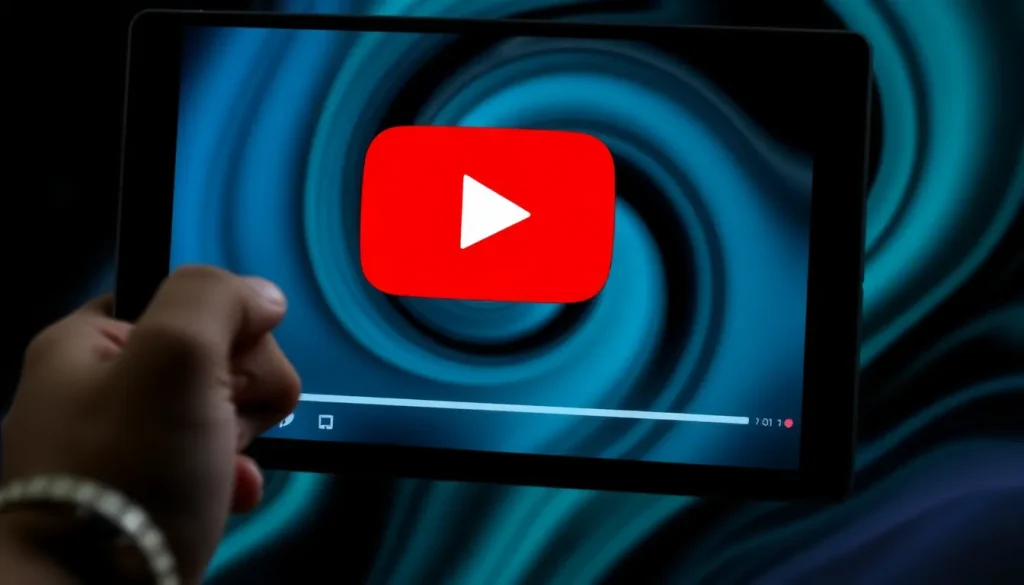
¿Eres de los que se distraen fácilmente con la reproducción automática de YouTube? Si es así, no estás solo. La popular plataforma de videos ha diseñado sus funciones para captar nuestra atención y mantenernos mirando, pero esto puede resultar abrumador. En este artículo, te mostraremos cómo tomar el control total de tu experiencia en YouTube, desactivando la reproducción automática y también explorando cómo repetir videos en bucle. ¡Prepárate para optimizar tu tiempo de visualización!
En un mundo donde la atención es el nuevo oro, YouTube ha encontrado la manera de maximizar las reproducciones. Con la reproducción automática activada por defecto, los usuarios son bombardeados con contenido sin poder decidir cuándo detenerse. Sin embargo, tú tienes el poder de cambiar esto. Vamos a desglosar cómo puedes desactivar esta función y disfrutar de tus videos a tu propio ritmo.
- Desactivar la reproducción automática en YouTube
- Reproducción automática en móviles y tablets
- Desactivar la reproducción automática en PC o Mac
- Detener la reproducción in situ en YouTube
- Adiós a la reproducción automática en TV
- Repetir vídeos de YouTube en bucle
- ¿Cómo hacer que YouTube siga reproduciendo videos automáticamente?
- Preguntas frecuentes sobre la reproducción automática y en bucle en YouTube
- ¡Comparte tu experiencia con YouTube!
Desactivar la reproducción automática en YouTube
Es esencial saber que, a menos que seas un adolescente de entre 13 y 17 años que lo haya configurado de otra manera, la reproducción automática está activada para todos los usuarios. Esta función permite que YouTube reproduzca videos relacionados automáticamente cuando uno termina. Sin embargo, puedes desactivarla en cada dispositivo por separado.
¿Cómo hacerlo? Tienes dos métodos:
- Durante la reproducción de cualquier video, simplemente haz clic en el botón de reproducción automática que aparece en la parte inferior del reproductor.
- Para un cambio más duradero, dirígete a las opciones de configuración de YouTube y desactiva la opción de reproducción automática.
Reproducción automática en móviles y tablets
Si eres un usuario de YouTube en dispositivos móviles, como iPhones o tablets Android, también tienes la opción de activar o desactivar la reproducción automática fácilmente. Durante la visualización de un video, debes hacer clic en el video para acceder a los controles.
El primer botón en la parte superior corresponde a la reproducción automática.
- Si ves el icono de Play, significa que está activada.
- Si muestra el icono de Pausa, está desactivada.
También puedes desactivarla desde la configuración siguiendo estos pasos:
- Abre YouTube en tu móvil o tablet.
- Toca tu avatar de perfil.
- Selecciona Configuración.
- Ve a Reproducción automática.
- Asegúrate de que el interruptor esté en Desactivado.
Desactivar la reproducción automática en PC o Mac
Recuerda que la reproducción automática puede configurarse de manera diferente en cada dispositivo. En el caso de PC o Mac, puedes desactivar la función de la siguiente manera:
Mientras reproduces un video, haz clic en el video y busca el botón de Reproducción automática en la parte inferior. Al hacer clic en este botón, puedes activarlo o desactivarlo según tus preferencias.
Detener la reproducción in situ en YouTube
Aunque no puedas desactivar la reproducción automática desde la configuración en PC o Mac, hay una función llamada Reproducción in situ. Esta opción permite que YouTube reproduzca videos automáticamente al colocar el cursor sobre ellos en la página de inicio o de búsqueda.
Esto puede ser confuso, ya que estos videos cuentan como reproducciones en tu historial. Para desactivar esta función, haz clic en tu avatar de YouTube, entra en Configuración, luego en Reproducción y rendimiento y desactiva el interruptor correspondiente.
Adiós a la reproducción automática en TV
Si disfrutas de YouTube en un televisor inteligente, también puedes desactivar la reproducción automática. Ve a Configuración, selecciona Reproducción automática y elige si deseas activarla o desactivarla. Esto es útil para evitar que el televisor siga reproduciendo videos mientras no estás en la habitación.
Repetir vídeos de YouTube en bucle
Una vez que hayas tomado el control de la reproducción automática, es posible que quieras disfrutar de tus videos favoritos una y otra vez. Ya sea una canción que te encanta o un tutorial que deseas repasar, YouTube permite repetir videos fácilmente.
Para repetir un video en tu ordenador:
- Haz clic derecho en el video y selecciona Reproducir en bucle.
- Para listas de reproducción, selecciona el video de la lista y haz clic en Reproducir en bucle.
En dispositivos móviles, sigue estos pasos:
- Reproduce el video que deseas repetir.
- Toca el menú de configuración (el icono de engranaje).
- Pulsa en Reproducción en bucle para activar la función.
Esto te permitirá disfrutar del contenido sin interrupciones, adaptando YouTube a tus preferencias.
Si quieres ver un tutorial visual sobre cómo reproducir un video en bucle, puedes consultar este increíble video:
¿Cómo hacer que YouTube siga reproduciendo videos automáticamente?
Si decides que la reproducción automática es para ti, puedes configurarla fácilmente en todos tus dispositivos. Solo necesitas asegurarte de que la opción de reproducción automática esté activada en la configuración de YouTube. Esto te permitirá disfrutar de una experiencia continua de visualización, ideal para listas de reproducción o maratones de series.
Preguntas frecuentes sobre la reproducción automática y en bucle en YouTube
¿Es posible desactivar la reproducción automática en todos los dispositivos?
Sí, puedes desactivarla en cada dispositivo individualmente, ya sea en móvil, tablet, PC o Smart TV.
¿La función de reproducción in situ cuenta como una visualización?
Sí, cada vez que colocas el cursor sobre un video y comienza a reproducirse, se contabiliza como una visualización en tu historial.
¿Puedo repetir videos de YouTube en dispositivos móviles?
Sí, puedes activar la opción de repetición en la configuración de cada video o lista de reproducción.
¡Comparte tu experiencia con YouTube!
¿Cuál es tu video favorito para repetir en bucle? ¿Has probado alguna de estas configuraciones para mejorar tu experiencia en la plataforma? ¡Cuéntanos en los comentarios!
Tomar el control de tu experiencia en YouTube no solo mejora tu tiempo de visualización, sino que también te permite disfrutar de tus videos favoritos sin distracciones innecesarias. ¡Optimiza tu tiempo y disfruta de la mejor forma de ver contenido!
Si quieres conocer otros artículos parecidos a Controla la reproducción automática y en bucle de vídeos en YouTube puedes visitar la categoría YouTube.
Deja una respuesta

Puedes revisar también